Índice
Las solicitudes bastante comunes están relacionadas con ocultar partes específicas en el sitio web que no tienen su propio botón de encendido/apagado en el lado del administrador. Como no es posible tener botones de administración de temas para cada detalle en la interfaz, simplemente puede ocultar las partes no deseadas usando CSS si no está familiarizado con la edición de códigos HTML para eliminar la parte.
Ubique la pieza para eliminar
Puede usar las herramientas de desarrollo del navegador para ubicar la parte exacta que desea eliminar.
Supongamos que desea eliminar la parte con la fecha y el autor debajo de la publicación del blog, haga clic con el botón derecho en esta parte Inspeccionar elemento y abra las herramientas de desarrollo del navegador:
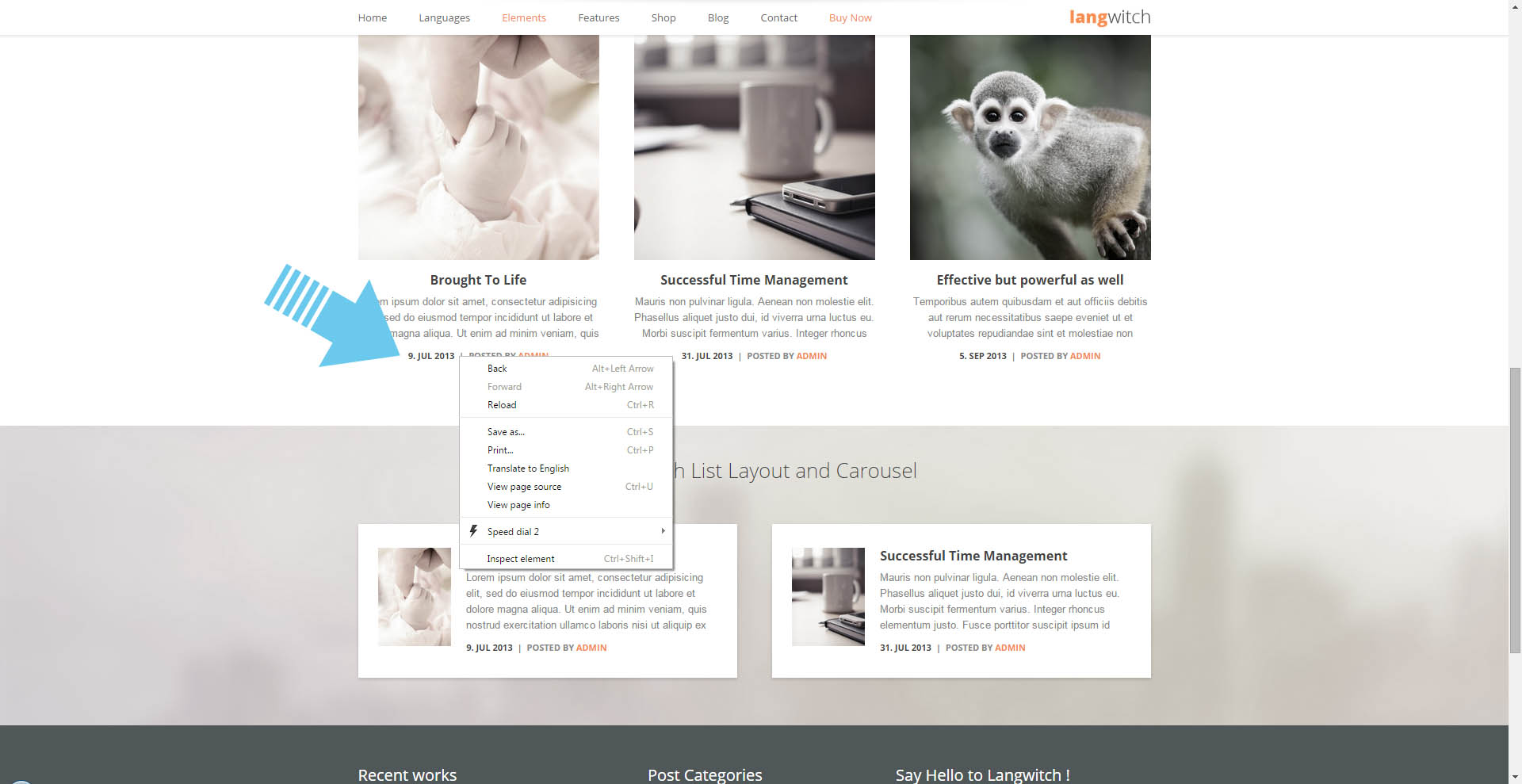
Al mover el cursor del mouse sobre su código fuente, puede ver una sección resaltada en la página que se refiere a una línea de código fuente debajo del cursor del mouse:
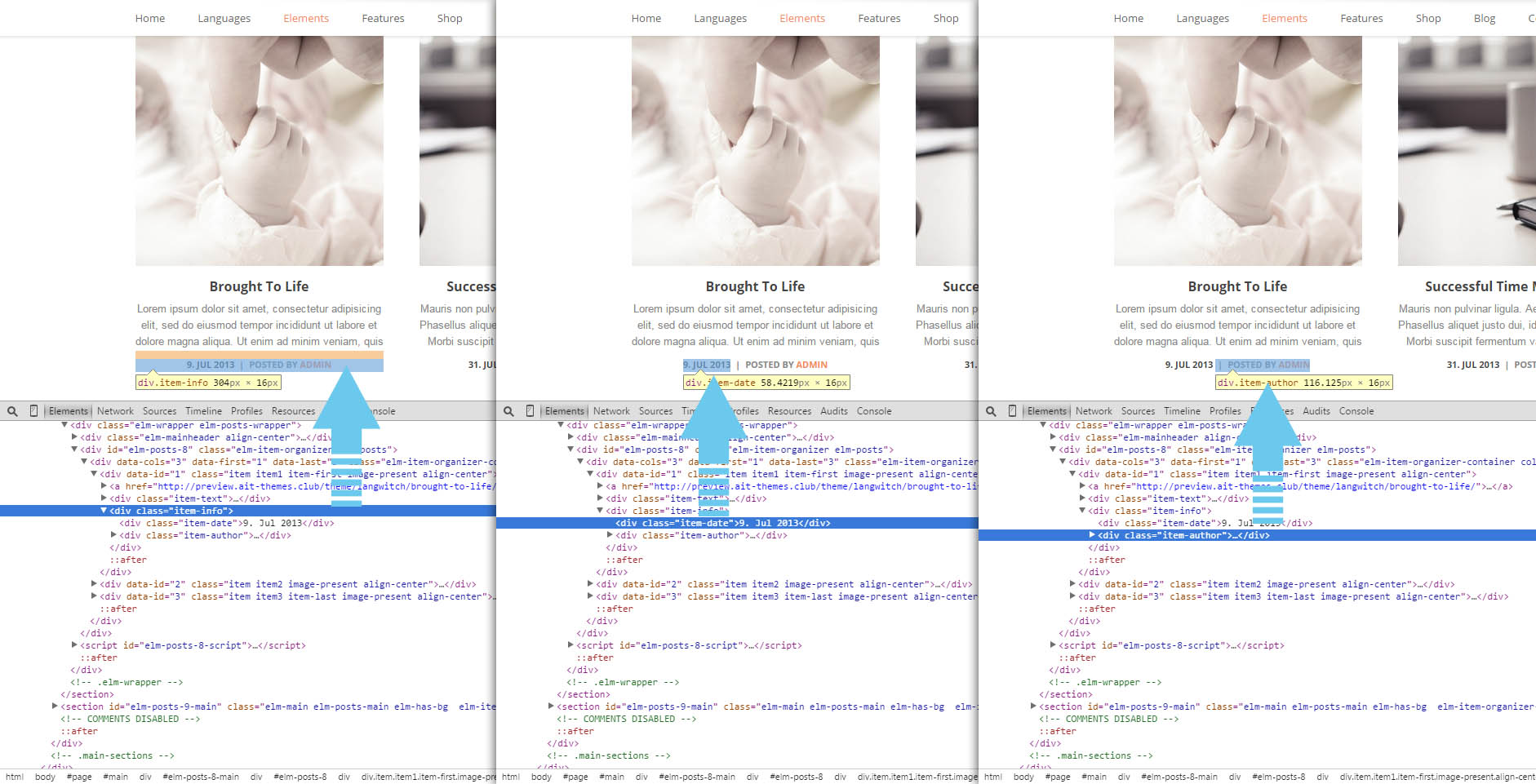
De esta manera, puede encontrar el par que le gustaría ocultar, por ejemplo, refiriéndose a las capturas de pantalla anteriores si es toda la sección con fecha y autor, o solo la sección de fecha o solo la sección de autor.
Escribir CSS para ocultar la sección seleccionada
Cuando haya seleccionado una parte que desea ocultar, use el atributo ID o CLASS de la etiqueta HTML seleccionada en sus propios estilos CSS, o use el selector CSS exacto que usa el tema para esta etiqueta. Selector de CSS para la etiqueta seleccionada utilizada por el tema que puede ubicar en el lado derecho de las herramientas de desarrollo del navegador.
Por ejemplo, si decidiste quitar toda la parte con fecha y autor, el selector que usa el tema es: .elm-posts-main .item .item-info
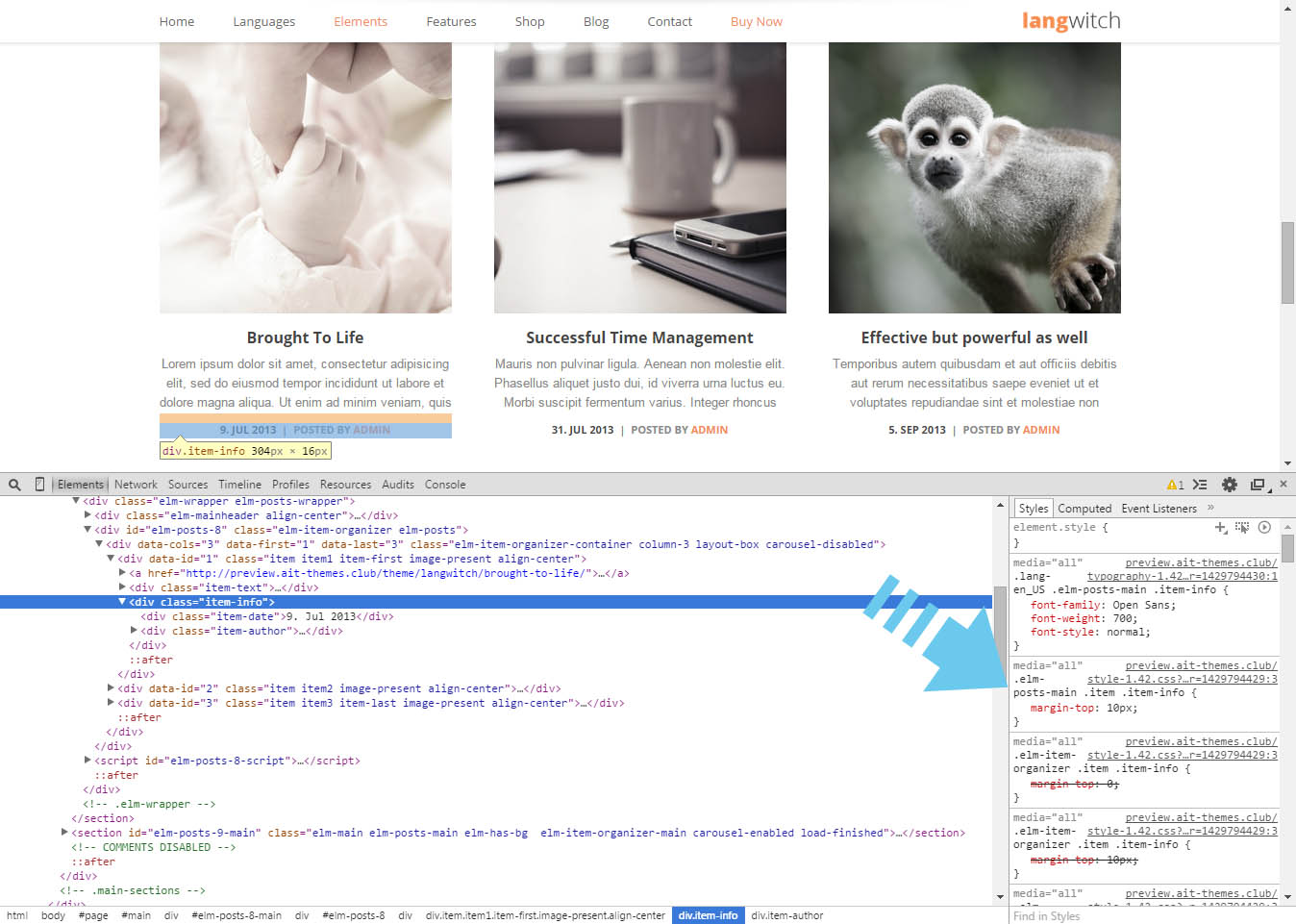
El estilo CSS para ocultar la etiqueta HTML en el costado es "display: none;", también puede usar !importante para evitar que se sobrescriba más el estilo CSS con otro CSS.
Entonces, el estilo CSS final para ocultar la parte con la fecha y el autor será:
.elm-posts-main .item .item-info { display: none !important; }
Agregar código CSS personalizado en el Personalizador
Puede agregar el código CSS personalizado en Apariencia > Personalizar > CSS adicional
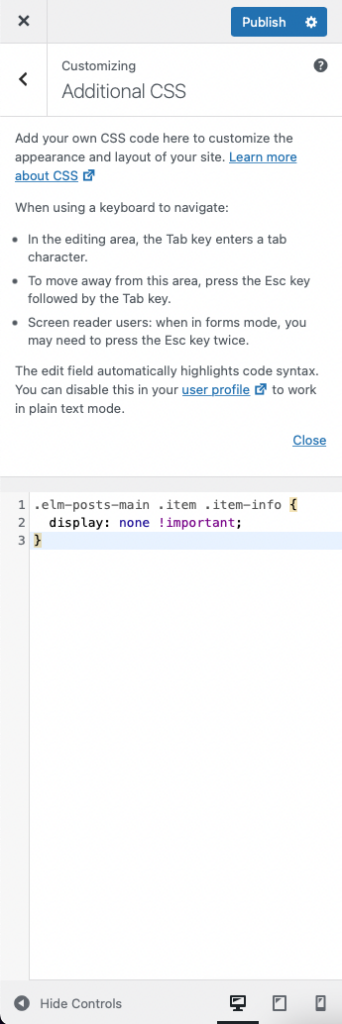
Después de la publicación, puede consultarlo en su sitio web:

